
Apple sta apportando un grande cambiamento all’app Foto con iOS 16 Semplifica la condivisione di foto e video importanti con i tuoi cari. Andando oltre la funzione di album condivisi disponibile da anni, iCloud Shared Photo Library ti consente di condividere la tua libreria di foto automaticamente o manualmente e anche direttamente dalla tua fotocamera.
Molti utenti Apple saranno entusiasti di lanciare iCloud Shared Photo Library questo autunno iPhone, iPad e Mac Il che renderà la gestione e la condivisione delle foto molto più agevole. Ha alcuni limiti come un massimo di 6 persone, ma le funzionalità e l’integrazione sono più avanzate rispetto alla funzione Album condivisi dell’attuale app Foto.
Ecco come lo descrive Apple:
“iCloud Shared Photo Library offre alle famiglie un nuovo modo per condividere senza problemi le foto con una libreria iCloud separata a cui possono collaborare, contribuire e divertirsi fino a sei utenti. Gli utenti possono scegliere di condividere le foto esistenti dalle loro raccolte personali o condividerle in base a la data di inizio o le persone nelle foto L’utente può anche scegliere di inviare automaticamente le foto alla libreria condivisa utilizzando un nuovo interruttore nell’app della fotocamera. Inoltre, gli utenti riceveranno suggerimenti intelligenti per condividere una foto che include i partecipanti nella foto condivisa libreria.Ogni utente nella libreria di foto condivise ha accesso per aggiungere foto o video condivisi. Elimina, modifica o metti mi piace, che appariranno nei ricordi di ogni utente e nelle foto in primo piano in modo che tutti possano rivivere più momenti di tutta la famiglia.”
Libreria di foto condivise di iCloud: come funziona in iOS 16
iOS 16 è attualmente disponibile come versione beta gratuita oa pagamento per gli sviluppatori. Impara di più riguardo Installa iOS 16 nella nostra guida completa.
Attiva Libreria di foto condivise di iCloud
- apri il Impostazioni app Sul tuo iPhone con iOS 16 (o iPad su iPadOS 16)
- scorri verso il basso e Scegli le foto
- In Libreria condivisa, tocca Struttura ricettiva
- Ora premi inizio
- Scegli se vuoi invitare altri ora o più tardi
- Scegli cosa vuoi includere nella libreria condivisa
- Visualizza l’anteprima della libreria condivisa, se lo desideri
- Invia inviti ad altri per partecipare
- Scegli se vuoi Condivisione automatica o manuale Dalla fotocamera
- Rubinetto lui fece E sei a posto!
Puoi anche tornare a Impostazioni > Foto > Libreria condivisa per modificare le tue impostazioni in qualsiasi momento.
Ecco come appare su iPhone:
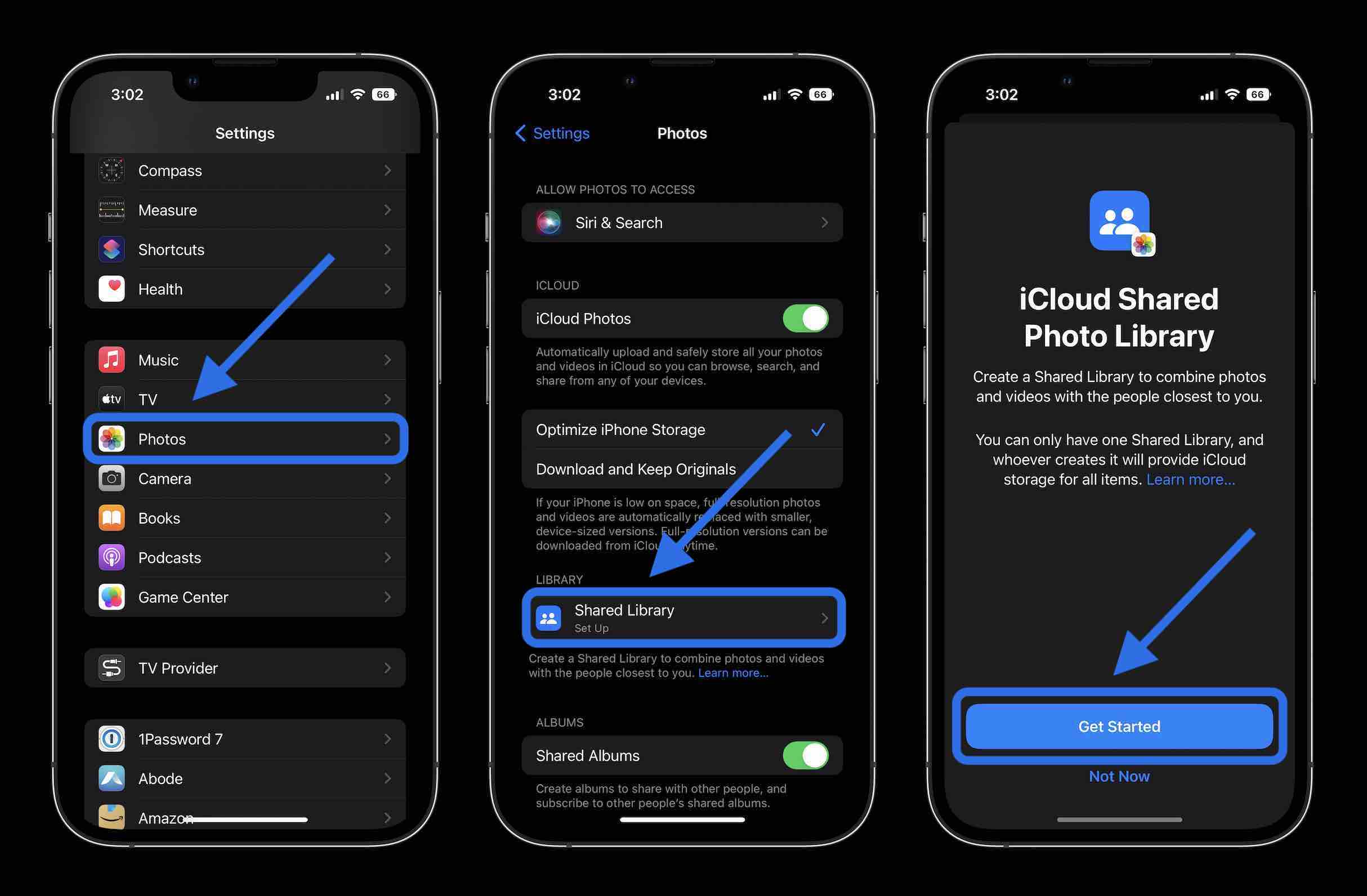
Usa la libreria di foto iCloud condivisa nell’app Fotocamera
Ora nell’app Fotocamera vedrai un’icona per due persone che puoi toccare per attivare/disattivare la condivisione diretta nella libreria condivisa.
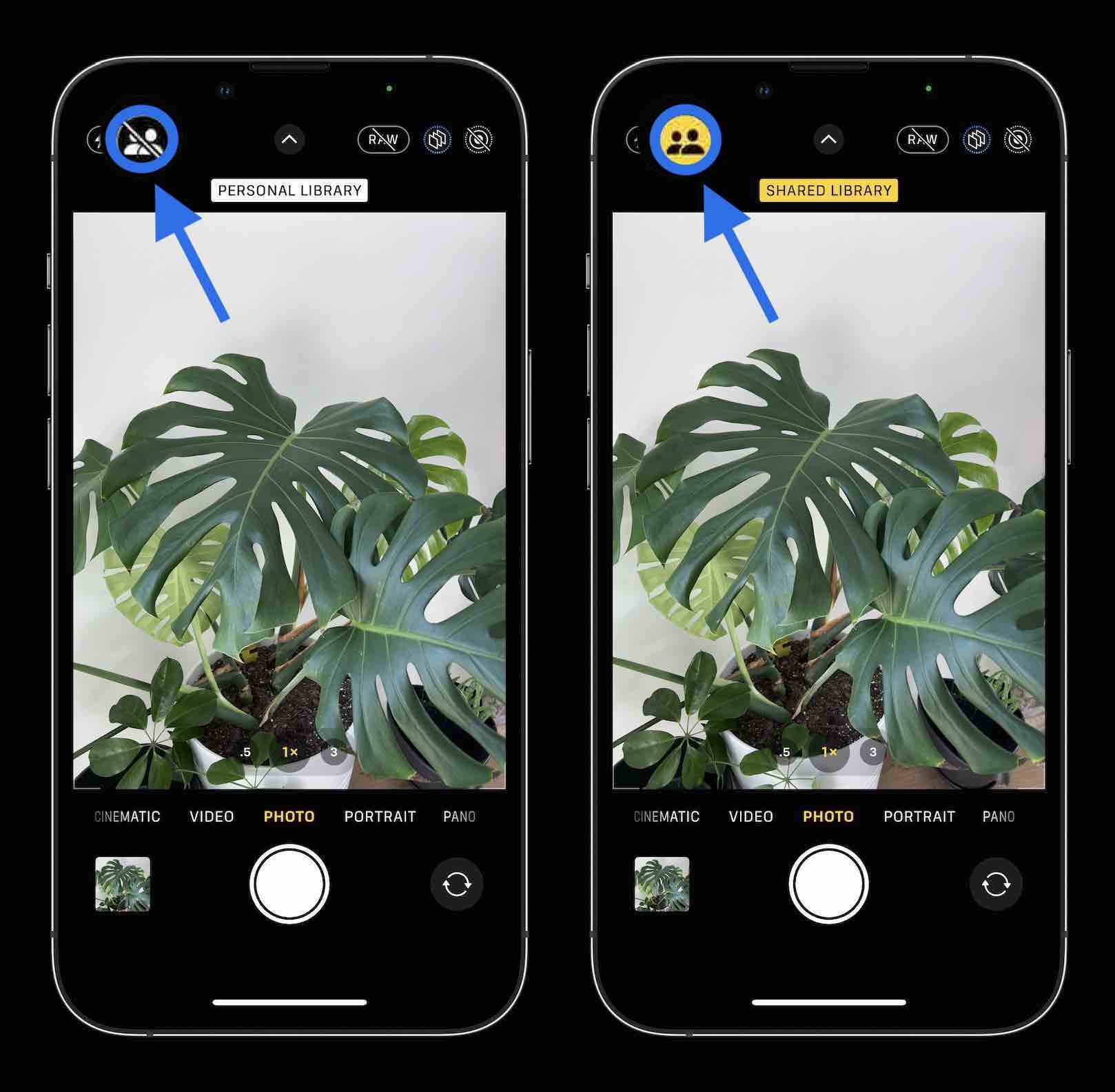
Opzioni di visualizzazione
Nella scheda Libreria nell’app Foto, ora avrai alcune opzioni dopo aver attivato Libreria di foto condivise di iCloud.
L’impostazione predefinita sarà visualizzare “entrambe le librerie”. Ma puoi visualizzare la tua libreria personale e condivisa individualmente e disattivare il badge libreria condivisa se lo desideri.

Altre funzionalità e dettagli della Libreria fotografica iCloud condivisa
C’è sempre un’opzione per aggiungere foto scattate utilizzando l’app della fotocamera predefinita quando sei a casa.
- App Impostazioni > Foto
- Libreria condivisa > Condividi dalla fotocamera
- Condividi quando sei a casa
Un’altra funzionalità che puoi attivare sono i suggerimenti della libreria condivisa che sono attivati per impostazione predefinita.
- App Impostazioni > Foto
- Libreria condivisa > Suggerimenti libreria condivisa > Fai clic sul pulsante di attivazione/disattivazione in alto
Un’altra cosa importante da tenere a mente, puoi avere solo una libreria condivisa e Apple dice “chiunque la crei fornirà spazio di archiviazione iCloud per tutti gli elementi”.
Condividi con qualcuno su iOS 15
Se inviti qualcuno a una libreria condivisa non su iOS 16, vedrai un messaggio per aggiornare il suo software:
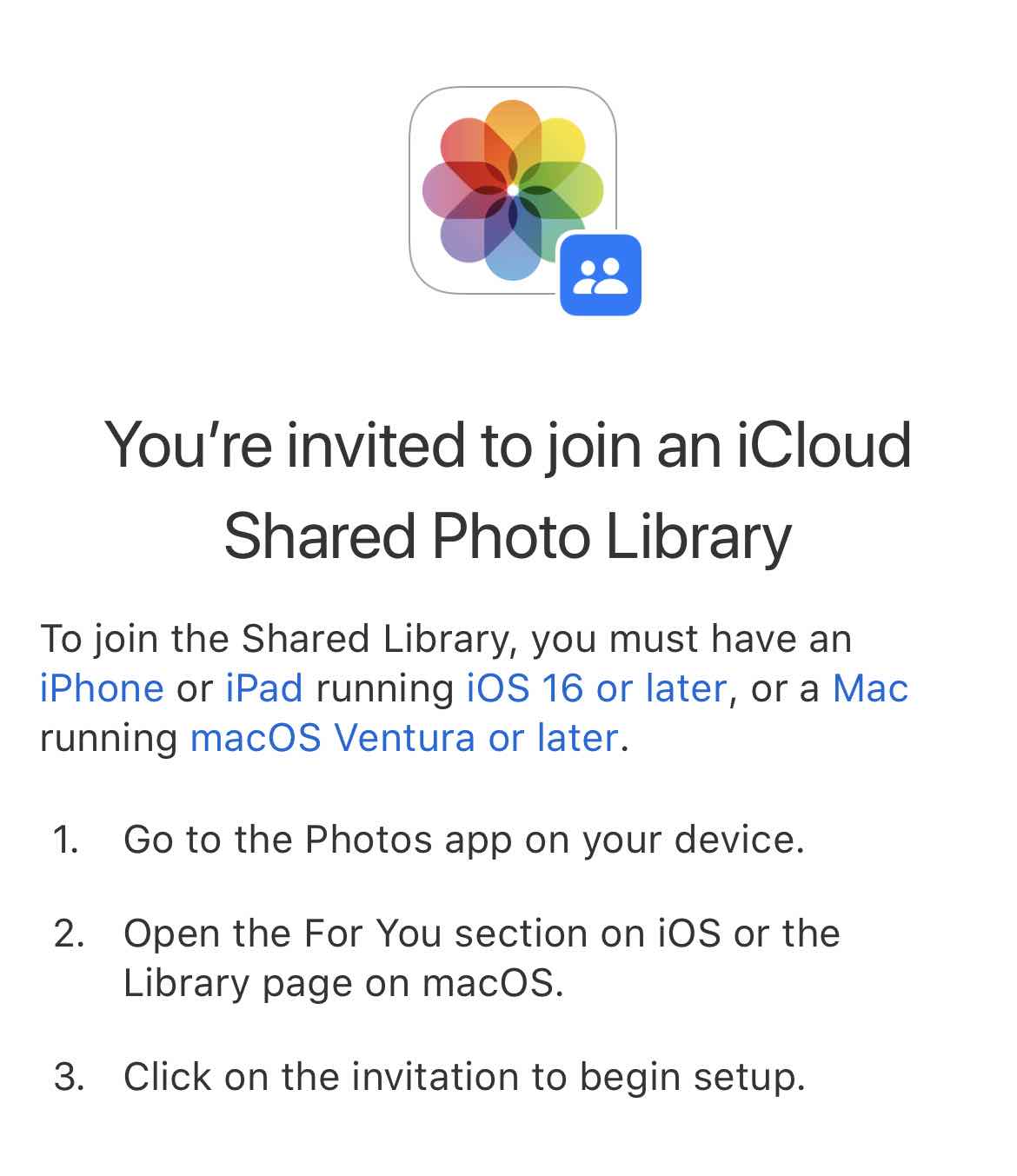
Grazie per aver letto la nostra guida alla libreria di foto condivise di iCloud in iOS 16!
Maggiori informazioni su iOS 16:
FTC: utilizziamo i link di affiliazione per guadagnare. di più.
Dai un’occhiata a 9to5Mac su YouTube per ulteriori notizie su Apple:
